
首頁 (Home)畫面
首頁 (Home)畫面在電源開啟或按下控制面板上的  時顯示。使用此畫面可指定設定和註冊功能。
時顯示。使用此畫面可指定設定和註冊功能。
 時顯示。使用此畫面可指定設定和註冊功能。
時顯示。使用此畫面可指定設定和註冊功能。
 |
|
所顯示按鈕的排列方式可能會因您所在的國家或地區而有所不同。
|
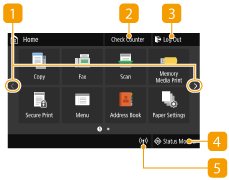 |
|
 換頁 換頁使用此項可在首頁 (Home)畫面上檢視其他頁面。您也可以向旁邊滑動以變更頁面。
 <檢查計數器 (Check Counter)> <檢查計數器 (Check Counter)>分別顯示黑白和彩色列印成品的總數。檢視計數器值
 <登出 (Log Out)> <登出 (Log Out)>使用此按鈕可從本機登出。
 <狀態確認 (Status Monitor)> <狀態確認 (Status Monitor)>按此鍵可檢查列印狀態、查看使用記錄,或是查看網路設定,如本機的 IP 位址。也可檢查本機狀態,如剩餘的紙張數量和墨水量,或是否發生錯誤。<狀態確認 (Status Monitor)> 畫面
 Wi-Fi 圖示 Wi-Fi 圖示本機連線至無線區域網路時會顯示。
|
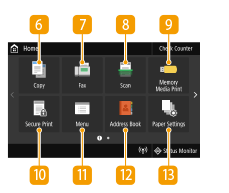 |
|
 <影印 (Copy)> <影印 (Copy)>使用此按鈕開始影印。 影印
 <傳真 (Fax)> <傳真 (Fax)>使用此按鈕從本機傳送傳真。 傳真
 <掃描 (Scan)> <掃描 (Scan)>掃描原稿並將文件轉換成電子檔。您可以將掃描的檔案儲存在電腦上或是透過電子郵件傳送檔案。 掃描
 <記憶介質列印 (Memory Media Print)> <記憶介質列印 (Memory Media Print)>列印儲存在 USB 記憶體介質中的檔案。從 USB 記憶體裝置列印 (記憶介質列印)
 <安全列印 (Secure Print)> <安全列印 (Secure Print)>使用此功能可列印安全文件。 列印 PIN 保護的文件(安全列印)
 <功能表 (Menu)> <功能表 (Menu)><功能設定 (Function Settings)>、<參數選擇 (Preferences)> 和許多其他機器設定從此按鈕開始。 設定功能表清單
 <通訊錄 (Address Book)> <通訊錄 (Address Book)>使用此按鈕可註冊或編輯電子郵件與傳真的接收者。也可以在傳送電子郵件或傳真時顯示註冊的接收者。註冊接收者
 <紙張設定 (Paper Settings)> <紙張設定 (Paper Settings)>此按鈕也可用於指定紙匣和多用途紙盤中所裝紙張的尺寸和類型。指定紙張尺寸和類型
|
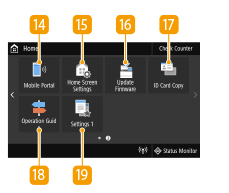 |
|
 <移動入口網站 (Mobile Portal)> <移動入口網站 (Mobile Portal)>使用此功能可建立與行動裝置的連線。 與行動裝置連線
 <首頁螢幕設定 (Home Screen Settings)> <首頁螢幕設定 (Home Screen Settings)>可讓您變更首頁 (Home)畫面按鈕的顯示順序。自訂首頁 (Home)畫面
 <更新韌體 (Update Firmware)> <更新韌體 (Update Firmware)>可讓您透過網際網路更新韌體。 更新韌體
 <ID卡影印 (ID Card Copy)> <ID卡影印 (ID Card Copy)>使用此功能可將駕照或其他證件的正面和反面影印在同一張紙的單面。ID 卡影印
 <操作指南 (Operation Guide)> <操作指南 (Operation Guide)>按此鍵可檢視操作指導以及錯誤原因/解決方案。
 快速鍵按鈕 快速鍵按鈕顯示已註冊至影印、傳真和掃描的「我的最愛設定」。 新增按鈕至首頁 (Home)畫面
|